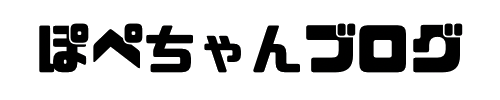はじめに
この記事では、iPhone 15の特徴やデータ移行の方法を紹介します。まず、iCloudを利用した簡単な移行手順から、Androidからのデータ移行までを詳しく解説します。さらに、iPhone 15が対応する多言語サポートや、文字入力サポートについてもご紹介します。それでは、始めましょう。
iCloudを使ったデータ移行

iPhone 15は、iCloudを使用して設定、写真、アプリ、書類を新しいデバイスにシームレスに移行できます。数分で完了し、iCloudストレージが足りなくても一時的に無料で十分な容量が提供されます(iOS 15が必要です)。
前のデバイスのバックアップを新しいiPhoneに復元する
iCloudにサインインして前のデバイスのiCloudバックアップにアクセスすれば、新しいiPhoneにデータを移行することができます。また、クイックスタート機能を使うと、バックアップから新しいiPhoneにデータとコンテンツを復元することも可能です。手順は簡単で、新しいiPhoneのセットアップ画面で適切なオプションを選択するだけです。
デバイスのバックアップが済んでいない場合は、まず前のiPhoneでiCloudバックアップを作成しましょう。その後、新しいデバイスでバックアップから復元することができます。
iOS 12.4以降の移行機能を利用したデータ移行
iOS 12.4以降を搭載したiPhoneでは、デバイス間の移行機能を利用してワイヤレスでデータを移行することができます。これにより、新しいiPhoneと前のデバイスを近づけるだけで、簡単にデータの転送が行えます。
この方法は、Wi-Fi環境が整っていれば手早くデータ移行ができるため、お忙しい方や初心者にもおすすめです。ただし、デバイスのバッテリー残量に注意して、充電しながらの移行を検討しましょう。
Androidからのデータ移行

AndroidスマートフォンからiPhone 15への移行も簡単に行えます。「iOSに移行」というアプリをダウンロードして、新しいiPhoneの設定プロセスに従ってください。ここでは、その詳しい手順を説明します。
「iOSに移行」アプリを利用する方法
まず、Android端末でGoogle Playストアから「iOSに移行」アプリをダウンロードし、インストールします。次に、新しいiPhoneのセットアップを進め、「アプリ & データ」画面で「Androidデバイスから移行」を選択します。その後、画面の指示に従い、二つのデバイスを連携させてデータ移行を行います。
この方法では、コンタクト、メッセージ履歴、カメラの写真・動画、ウェブブックマーク、メールアカウント、カレンダーイベントなど、多くのデータを移行できます。ただし、アプリやパスワードなどは移行できませんので、注意してください。
サポートページを参考にする方法
さらに詳しいデータ移行方法や、他のデバイスからの移行方法について知りたい方は、Appleのサポートページ(support.apple.com/ja-jp/HT201269)を参考にしてください。ここでは、様々なデバイスや状況に応じたデータ移行方法が紹介されています。
また、データ移行に関するトラブルやその対処法についても記載されているため、迷ったときや困ったときに参考にしてください。
多言語サポート

iPhone 15は、豊富な言語サポートが特徴です。英語、中国語、フランス語、ドイツ語、イタリア語、日本語、韓国語、スペイン語、アラビア語、アフリカアンス語、アムハラ語、アラビア語、アルメニア語など、さまざまな言語に対応しています。また、音声入力や文字入力にも多言語が対応されているため、世界中で利用できます。
言語設定の変更方法
iPhone 15は、簡単に言語設定を変更することができます。設定アプリの「一般」→「言語と地域」を選択し、表示言語やキーボード言語を変更できます。また、複数の言語を追加して、異なる言語の文字入力が可能になります。
言語設定を変更すると、システム全体の言語が切り替わるため、使用しているアプリやウェブサイトなどが指定した言語に変わります。これにより、様々な言語でのコミュニケーションがスムーズに行えます。
QuickTypeキーボードの多言語サポート
iPhone 15のQuickTypeキーボードは、英語、中国語、フランス語、ドイツ語、イタリア語、日本語、ポルトガル語、スペイン語などの言語に対応しています。また、自動修正サポートや予測入力サポートも多言語で提供されており、効率的な入力が可能です。
キーボードで表示される言語も簡単に変更できるため、海外旅行中や多国籍の友人とのコミュニケーションなど、様々な場面で便利に使うことができます。また、複数の言語サポートにより、異なる言語での入力もスムーズに行えます。
翻訳機能

iPhone 15では、Siriを利用した翻訳機能が強化されており、多くの言語間で翻訳できます。また、リアルタイムでの音声翻訳や、写真に映るテキストを翻訳する機能も利用可能です。これにより、言語の壁を感じることなくコミュニケーションが行えます。
Siriを使った翻訳
iPhone 15のSiriは、さまざまな言語での翻訳が可能です。英語、スペイン語、フランス語、ドイツ語、イタリア語、日本語、韓国語、北京語、広東語、アラビア語、デンマーク語、オランダ語、フィンランド語、ヘブライ語、マレー語、ノルウェー語、ポルトガル語、ロシア語、スウェーデン語、タイ語、トルコ語などの言語をサポートしています。翻訳したい文章や単語をSiriに話しかけるだけで、すぐに翻訳結果が表示されます。
また、Siriに続けて話しかけることで、リアルタイムでの会話翻訳が行えます。これにより、外国語を話す相手とのコミュニケーションが非常に便利になります。
写真のテキスト翻訳機能
iPhone 15では、写真に映るテキストを翻訳する機能も利用できます。これにより、外国語の看板やメニュー、書類などをすぐに理解できるようになります。また、翻訳結果をコピーして他のアプリに貼り付けることもできるため、さまざまな用途で利用できます。
この機能を利用するには、iOS 15に搭載されている「ライブテキスト」機能を利用する必要があります。カメラアプリで写真を撮影し、「ライブテキスト」でテキストを選択した後、翻訳アイコンをタップすることで翻訳が行われます。
まとめ
iPhone 15は、データ移行が簡単に行えるだけでなく、多言語に対応した便利な機能が豊富に搭載されています。iCloudやiOSの移行機能を使ってスムーズにデータを移行し、多言語サポートや翻訳機能を活用して、言語の障壁を感じることなくコミュニケーションを楽しんでください。
よくある質問
1. iPhone 15のデータ移行にはどの方法がおすすめですか?
iPhone 15のデータ移行には、iCloudを使用したデータ移行がおすすめです。この方法は簡単で、前のデバイスのバックアップを新しいiPhoneに復元することができます。
2. AndroidからiPhone 15にデータを移行することはできますか?
はい、AndroidからiPhone 15にデータを移行することができます。専用のアプリ「iOSに移行」を使用して、コンタクトや写真などの多くのデータを移行することができます。
3. iPhone 15の言語設定は変更できますか?
はい、iPhone 15の言語設定は簡単に変更することができます。設定アプリの「一般」→「言語と地域」から表示言語やキーボード言語を変更できます。
4. iPhone 15のキーボードは多言語に対応していますか?
はい、iPhone 15のキーボードは英語、中国語、フランス語、ドイツ語、イタリア語、日本語、ポルトガル語、スペイン語などの多言語に対応しています。オートコレクトや予測入力などの機能も多言語で提供されています。